VBAでFor…Nextステートメントを使いセルの値を取得したいときはないでしょうか。
けど、そんな中で悩むことは、
・VBAでFor…Nextステートメントを使いセルの値を条件付きで取得したり別シートに転記したいが方法がわからず困っている
ですよね。
今回はそんなお悩みを解決する
・VBAでFor…Nextステートメントでセルの値を別シートへ転記する方法
についてまとめます!
もくじ
VBAでFor…Nextステートメントを使いセルの値を取得するイメージ
VBAでFor…Nextステートメントを使いセルの値を取得するイメージについて説明をします。
Excel側に表を作成します。
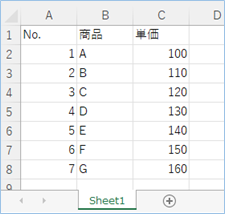
VBAを実行すると、Excel表のループでセルの値を取得することができます。
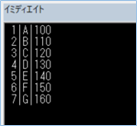
また繰り返し処理に条件を付けて途中で抜けたり、
別シートへセルの値を転記したりしていきます。
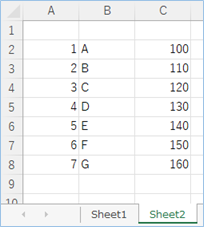
それでは早速試してみましょう。
VBAでFor…Nextステートメントを使いセルの値を取得する方法
VBAでFor…Nextステートメントを使いセルの値を取得する方法について説明をします。
ループでセルの値を取得する表を準備する
Excel側に”Sheet1″シートを作成し、セルの値を取得する対象となる表を作成します。
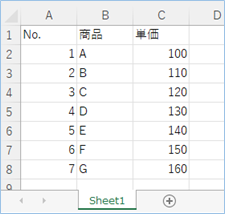
ループでセルの最終行を取得する対象の列はA列となります。
For…Next ステートメントの構文
For…Next ステートメントの構文は以下の通りです。
For counter = start To end step [ statements ]
[ Exit For ]
Next counter For…Next ステートメントの構文の指定項目は以下の通りです。
| パーツ | 説明 |
|---|---|
| counter | 必須。 ループ カウンターとして使用する数値変数を指定します。 この変数には、ブール値または配列要素を指定できません。 |
| start | 必須です。?counter?の初期値を指定します。 |
| end | 必須。?counter?の最終値を指定します。 |
| step | オプション。 ループを繰り返すたびに、counter?の数が変更されます。 省略されると、step?は既定値の 0 になります。 |
| statements | 省略可能。 指定した回数実行される?For?と?Next?の間の 1 つ以上のステートメント。 |
| Exit For | For ループを抜けます。 |
参考:https://learn.microsoft.com/ja-jp/office/vba/language/reference/user-interface-help/fornext-statement
For…Next ステートメント+セルを直接参照するパターン①
VBAコード
For…Next ステートメント+セルを直接参照するパターンとなります。
サンプルのVBAコードは以下の通りです。
Sub Forでセルの値を取得①()
Dim intLastRowNum As Integer
Dim i As Integer
'"Sheet1"シートを対象にします。
With Sheets("Sheet1")
'最終行数を取得します。
intLastRowNum = .Cells(Rows.Count, 1).End(xlUp).Row
For i = 2 To intLastRowNum
Debug.Print .Cells(i, 1).Value & "|" & .Cells(i, 2).Value & "|" & .Cells(i, 3).Value
Next i
End With
End SubVBAの実装
VBAの実装方法については
VBAの実装手順
をご参照ください。
VBAを実行する
VBAを実行してみましょう。
イミディエイトウィンドウにセルの値が表示されましたね!
1|A|100
2|B|110
3|C|120
4|D|130
5|E|140
6|F|150
7|G|160VBAの説明
VBAについて説明をします。
“Sheet1″シートを対象にします。
With Sheets("Sheet1")対象の表のA列最終行数を取得します。
intLastRowNum = .Cells(Rows.Count, 1).End(xlUp).RowFor…Next ステートメントで2行目から最終行目まで繰り返し処理をおこないます。
For i = 2 To intLastRowNumCellsオブジェクトのValueプロパティでセルの値を取得し、 “|”区切りで文字結合をして出力します。
Debug.Print .Cells(i, 1).Value & "|" & .Cells(i, 2).Value & "|" & .Cells(i, 3).ValueFor…Next ステートメントで変数の増分をStepで設定するパターン②
VBAコード
For…Next ステートメントで変数の増分をStepで設定するパターンとなります。
サンプルではStepに2を指定して2つ刻みで繰り返し処理を行っています。
サンプルのVBAコードは以下の通りです。
Sub Forでセルの値を取得②()
Dim intLastRowNum As Integer
Dim i As Integer
'"Sheet1"シートを対象にします。
With Sheets("Sheet1")
'最終行数を取得します。
intLastRowNum = .Cells(Rows.Count, 1).End(xlUp).Row
For i = 2 To intLastRowNum Step 2
Debug.Print .Cells(i, 1).Value & "|" & .Cells(i, 2).Value & "|" & .Cells(i, 3).Value
Next i
End With
End SubVBAを実行する
VBAを実行してみましょう。
2つ刻みでセルの値が表示されましたね!
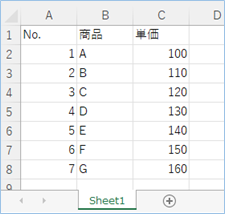
1|A|100
3|C|120
5|E|140
7|G|160VBAの説明
VBAについて説明をします。
Step 2とすることで2つ刻みで繰り返し処理を行います。
For i = 2 To intLastRowNum Step 2For…Next ステートメントとStepで降順に処理するパターン②a
VBAコード
For…Next ステートメントとStepで降順に処理するパターンとなります。
サンプルではStepに-2を指定して2つ刻みで降順に繰り返し処理を行っています。
サンプルのVBAコードは以下の通りです。
Sub Forでセルの値を取得②a()
Dim intLastRowNum As Integer
Dim i As Integer
'"Sheet1"シートを対象にします。
With Sheets("Sheet1")
'最終行数を取得します。
intLastRowNum = .Cells(Rows.Count, 1).End(xlUp).Row
For i = intLastRowNum To 2 Step -2
Debug.Print .Cells(i, 1).Value & "|" & .Cells(i, 2).Value & "|" & .Cells(i, 3).Value
Next i
End With
End SubVBAを実行する
VBAを実行してみましょう。
2つ刻みでセルの値が降順で表示されましたね!
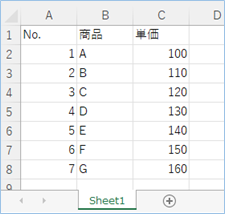
7|G|160
5|E|140
3|C|120
1|A|100VBAの説明
VBAについて説明をします。
変数iに最終行数、Toに先頭行数を指定し、Step -2とすることで2つ刻みで繰り返し処理を行います。
For i = intLastRowNum To 2 Step -2For…Next ステートメントとExit Forで条件に合致したら処理を抜けるパターン③
VBAコード
For…Next ステートメントとExit Forで条件に合致したら処理を抜けるパターンとなります。
サンプルでは5行目になったら処理を抜ける内容となっています。
サンプルのVBAコードは以下の通りです。
Sub Forでセルの値を取得③()
Dim intLastRowNum As Integer
Dim i As Integer
'"Sheet1"シートを対象にします。
With Sheets("Sheet1")
'最終行数を取得します。
intLastRowNum = .Cells(Rows.Count, 1).End(xlUp).Row
For i = 2 To intLastRowNum
If i = 5 Then
Exit For
End If
Debug.Print .Cells(i, 1).Value & "|" & .Cells(i, 2).Value & "|" & .Cells(i, 3).Value
Next i
End With
End SubVBAを実行する
VBAを実行してみましょう。
2つ刻みでセルの値が降順で表示されましたね!
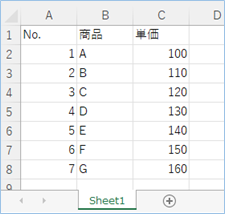
1|A|100
2|B|110
3|C|120VBAの説明
VBAについて説明をします。
IFで変数iが5行目の5であればExit Forで繰り返し処理を抜ける設定をしています。
If i = 5 Then
Exit For
End IfFor…Next ステートメント+値を代入した配列で処理するパターン④
VBAコード
For…Next ステートメント+値を代入した配列で処理するパターンとなります。
サンプルのVBAコードは以下の通りです。
Sub Forでセルの値を取得④()
Dim intLastRowNum As Integer
Dim arrTemp As Variant
Dim i As Integer
Dim j As Integer
'"Sheet1"シートを対象にします。
With Sheets("Sheet1")
'最終行数を取得します。
intLastRowNum = .Cells(Rows.Count, 1).End(xlUp).Row
'セル範囲を二次元配列として配列に代入します。
arrTemp = .Range(.Cells(2, 1), .Cells(intLastRowNum, 3))
For i = LBound(arrTemp, 1) To UBound(arrTemp, 1)
For j = LBound(arrTemp, 2) To UBound(arrTemp, 2)
Debug.Print arrTemp(i, j)
Next j
Next i
End With
End SubVBAを実行する
VBAを実行してみましょう。
イミディエイトウィンドウにセルの値が表示されましたね!
1
A
100
2
B
110
3
C
120
4
D
130
5
E
140
6
F
150
7
G
160 VBAの説明
VBAについて説明をします。
“Sheet1″シートを対象にします。
With Sheets("Sheet1")対象の表のA列最終行数を取得します。
intLastRowNum = .Cells(Rows.Count, 1).End(xlUp).Rowセル範囲を二次元配列として配列に代入します。
arrTemp = .Range(.Cells(2, 1), .Cells(intLastRowNum, 3))For…Next ステートメントで配列のはじめのインデックスから最終インデックスまで繰り返し処理をおこないます。
Lbound関数はインデックスの最小値、Ubound関数は配列のインデックスの最大値を返します。
二次元配列となっているので、Lbound関数、Ubound関数に1次元、2次元を引数に指定し、それぞれの配列インデックス数分処理を繰り返しています。
For i = LBound(arrTemp, 1) To UBound(arrTemp, 1)
For j = LBound(arrTemp, 2) To UBound(arrTemp, 2)
二次元配列の値を出力していきます。
Debug.Print arrTemp(i, j)For…Next ステートメントで取得したセルの値を別シートへ転記するパターン⑤
For…Next ステートメントで取得したセルの値を別シートへ転記するパターンとなります。
「Sheet2」シートを用意し、
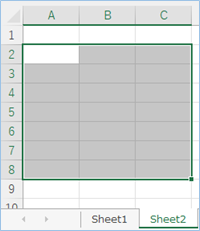
同じセル範囲へ「Sheet1」シートの値を転記していきます。
VBAコード
サンプルのVBAコードは以下の通りです。
Sub Forでセルの値を取得⑤()
Dim intLastRowNum As Integer
Dim i As Integer
'"Sheet1"シートを対象にします。
With Sheets("Sheet1")
'最終行数を取得します。
intLastRowNum = .Cells(Rows.Count, 1).End(xlUp).Row
For i = 2 To intLastRowNum
Sheets("Sheet2").Cells(i, 1) = .Cells(i, 1).Value
Sheets("Sheet2").Cells(i, 2) = .Cells(i, 2).Value
Sheets("Sheet2").Cells(i, 3) = .Cells(i, 3).Value
Next i
End With
End SubVBAを実行する
VBAを実行してみましょう。
「Sheet2」シートへ「Sheet1」シートの値が転記されていますね!
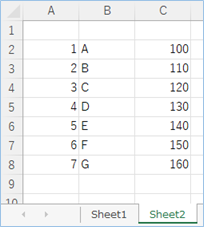
VBAの説明
VBAについて説明をします。
Sheets(“Sheet2”)のCellsオブジェクトへ「Sheet1」シートのセルの値を代入しています。
Sheets("Sheet2").Cells(i, 1) = .Cells(i, 1).Value
Sheets("Sheet2").Cells(i, 2) = .Cells(i, 2).Value
Sheets("Sheet2").Cells(i, 3) = .Cells(i, 3).ValueVBAの実装手順
実装手順は以下の通りです。
Excel側にVBAを実装していきます。
①Excelを新規に開き、「開発」タブをクリックし、「VisualBasic」をクリックします。
もしくはショートカットキー「Alt」+「F11」でもOKです。
②標準モジュールを追加します。
左ペインのVBAProjectを右クリックし、「挿入」、「標準モジュール」を選択します。

③右ペインのウインドウに上記のVBAを入力します。

こちらで完了です。
VBAを実行する
では早速VBAの実行をしてみましょう。
①「開発」タブの「VBA」をクリックし実行したいマクロを選択し、「実行」をクリックします。
②処理がされたことが確認できれば完了です。
さいごに
いかがでしょうか。
今回は、
・VBAでFor…Nextステートメントでセルの値を別シートへ転記する方法
についてまとめました。
また、他にも便利な方法がありますので、よろしければご参照頂ければと思います。






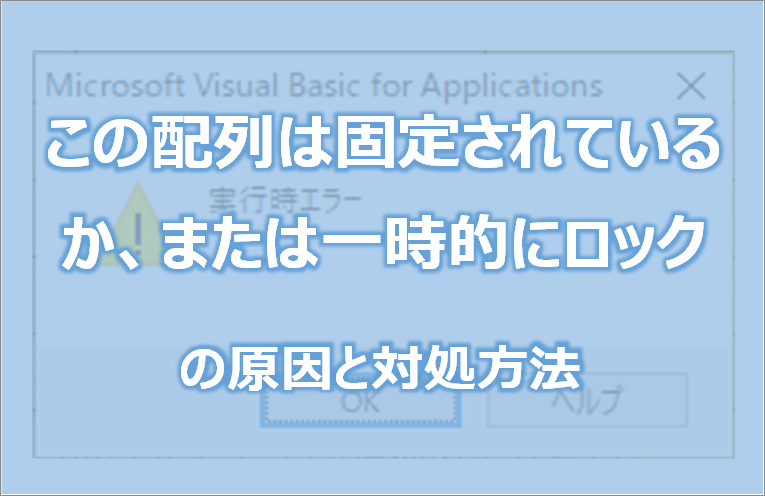


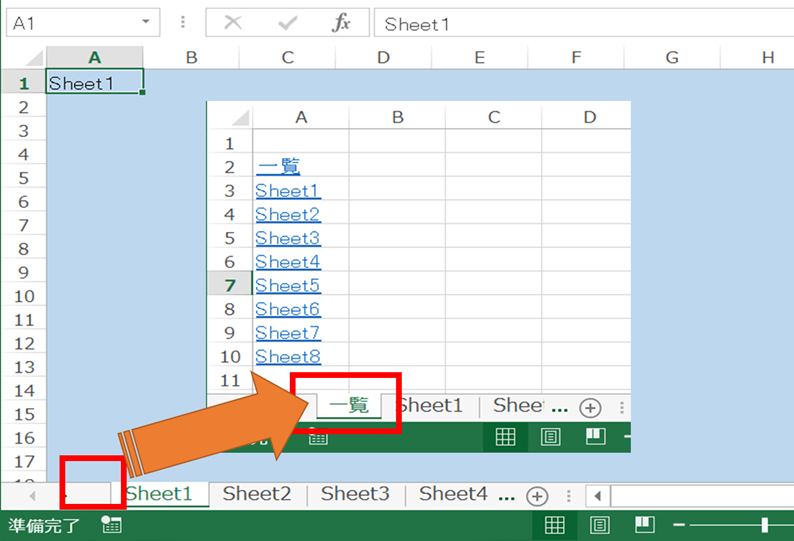






コメントを残す